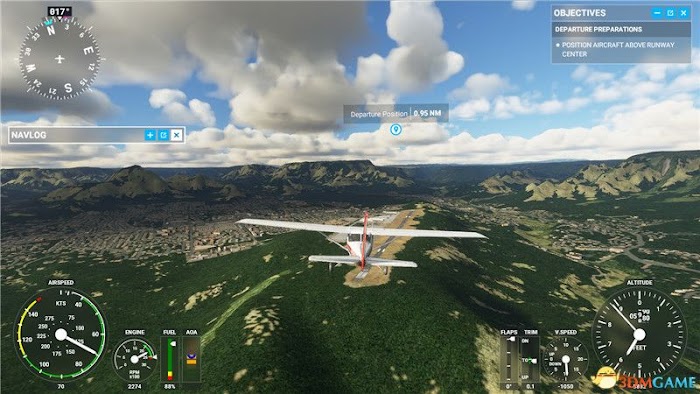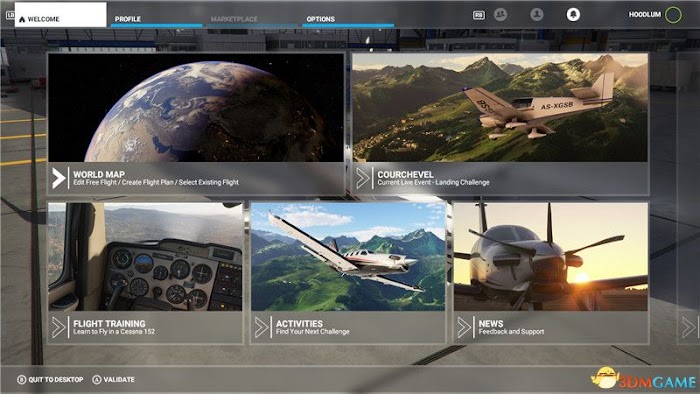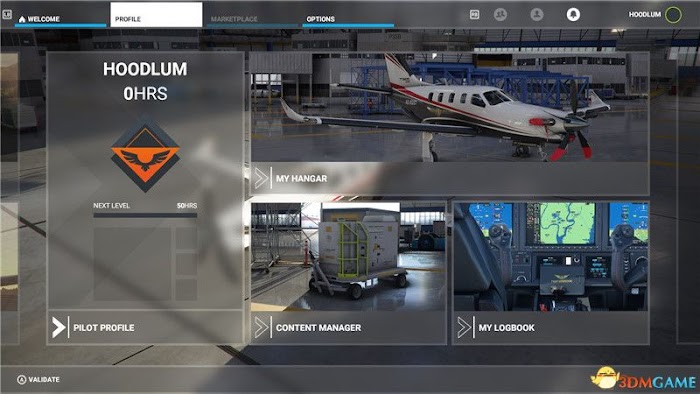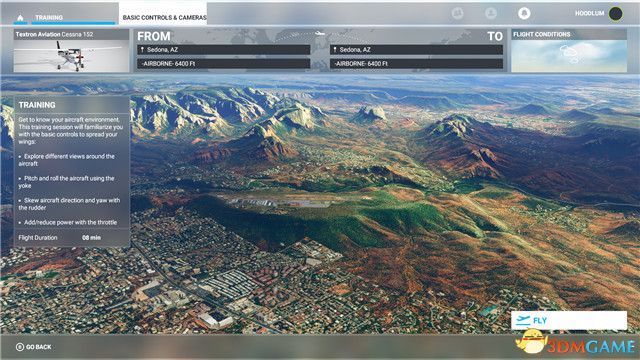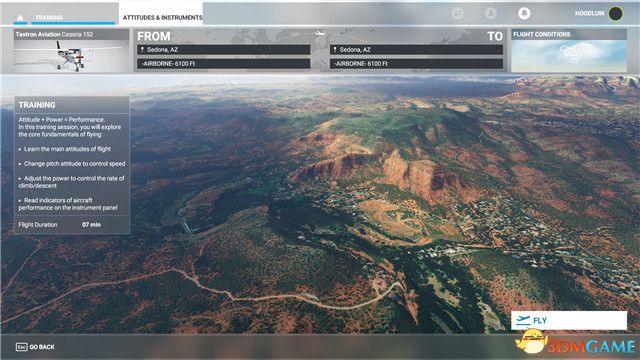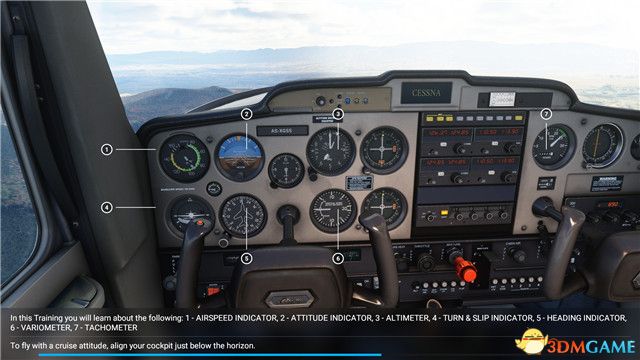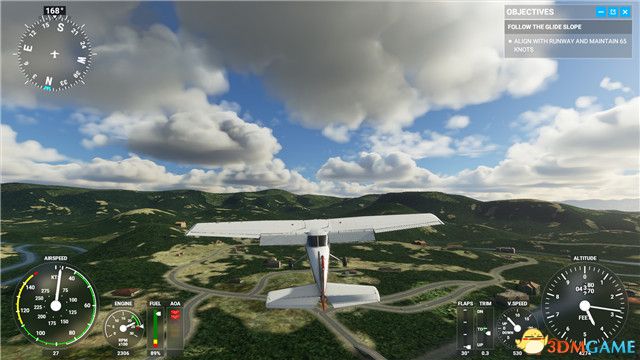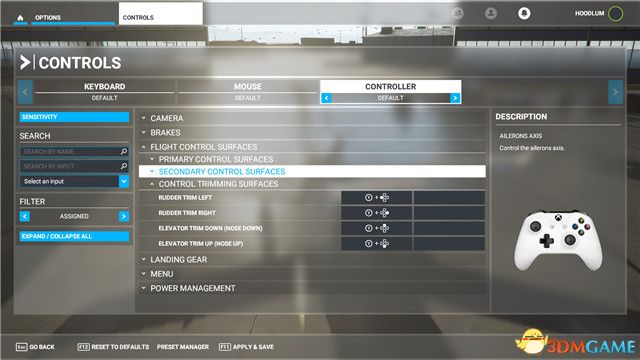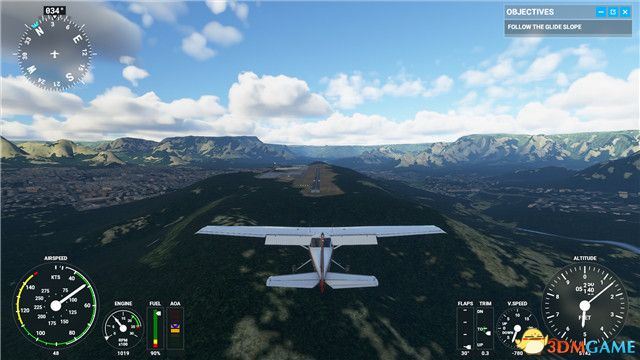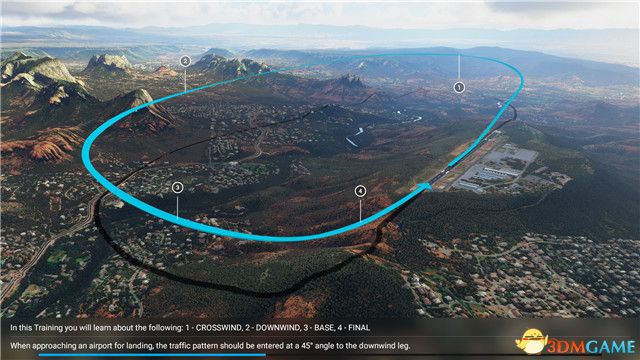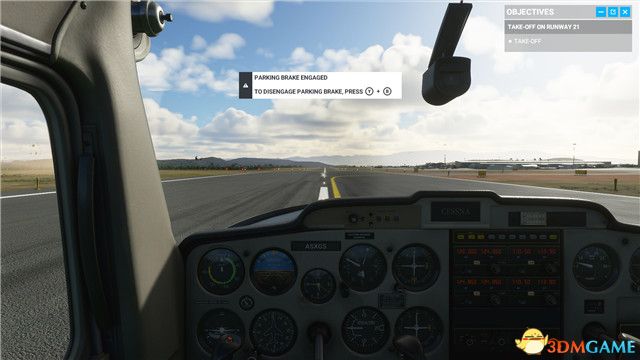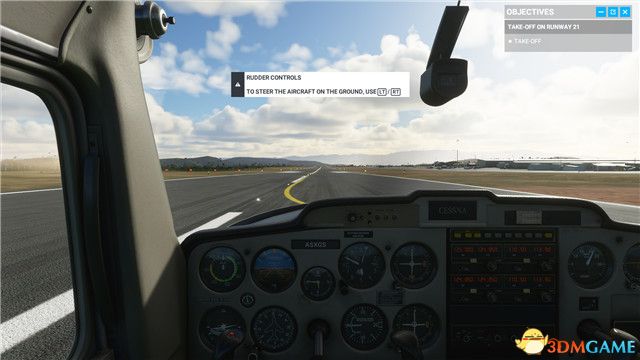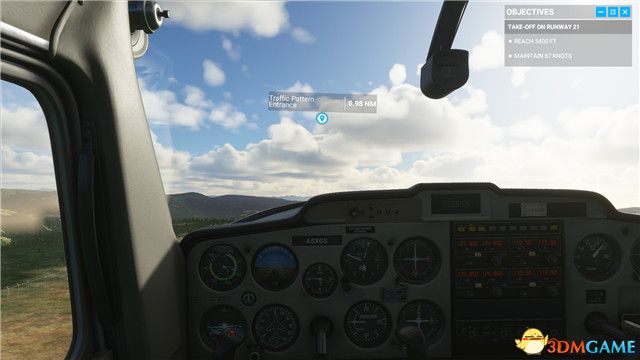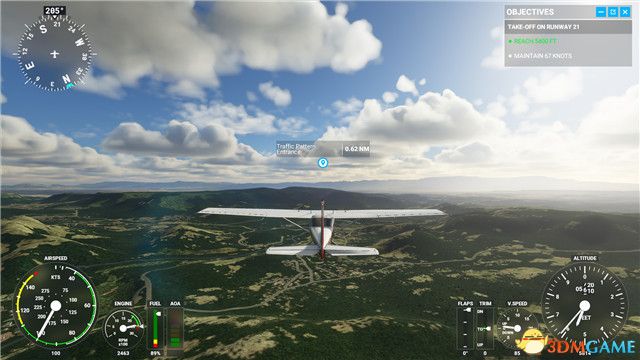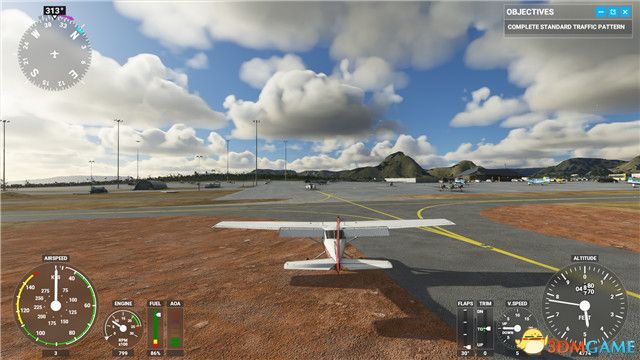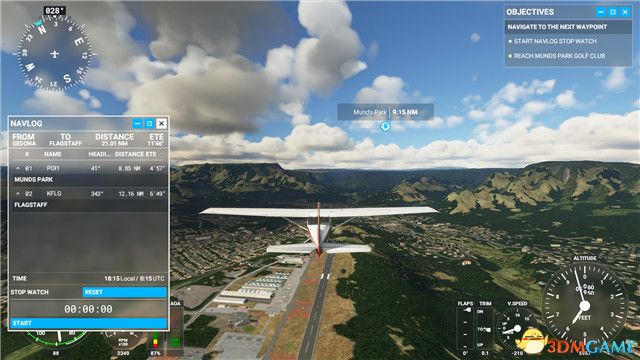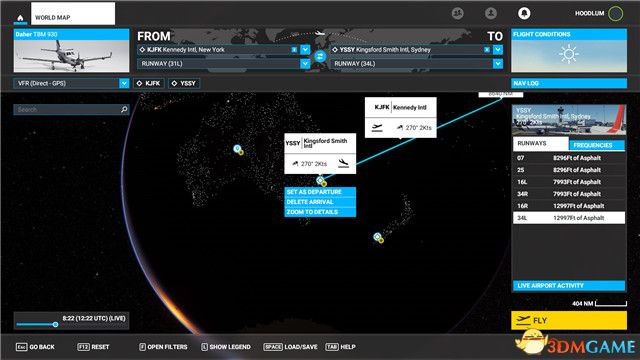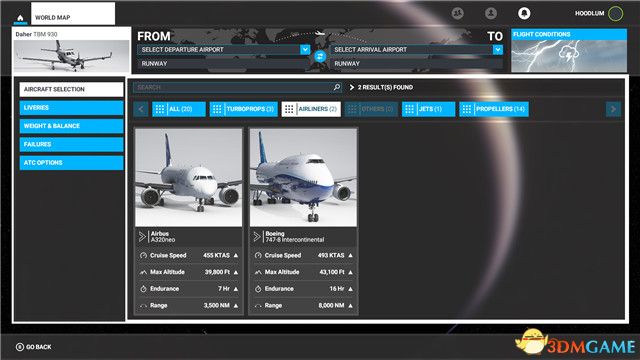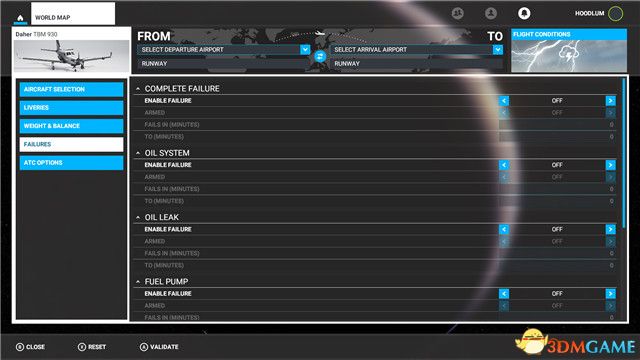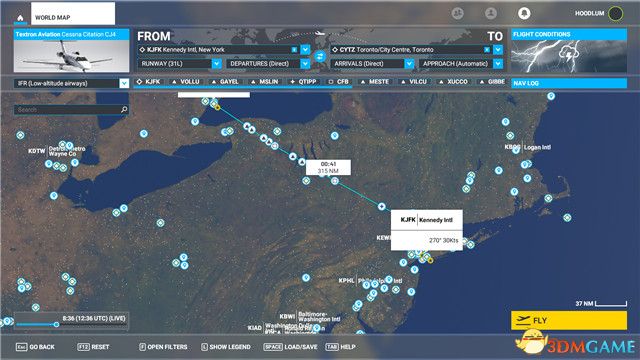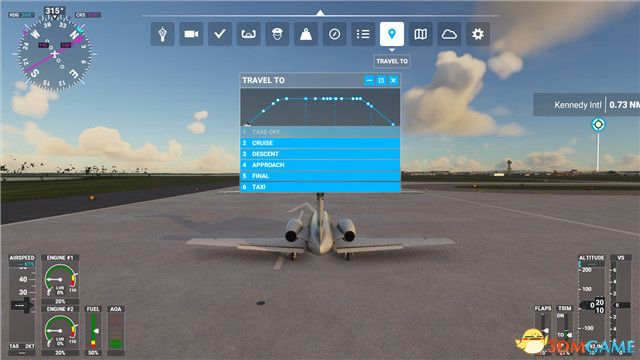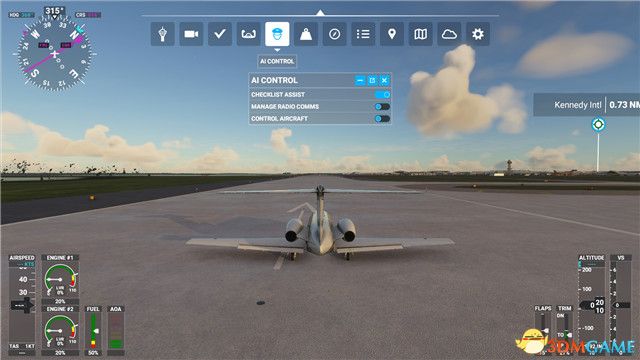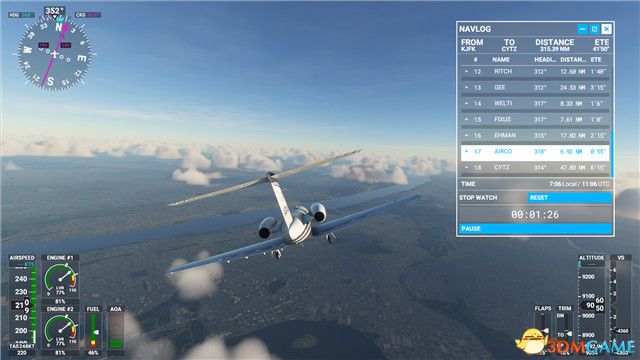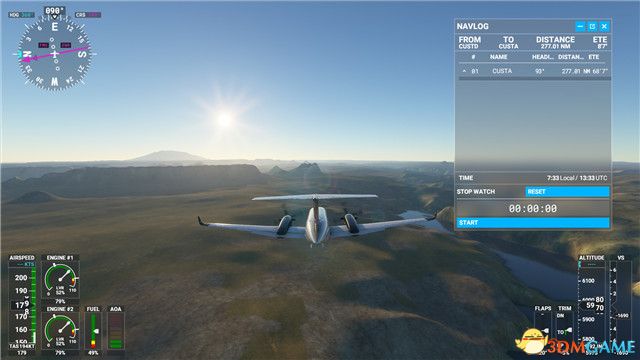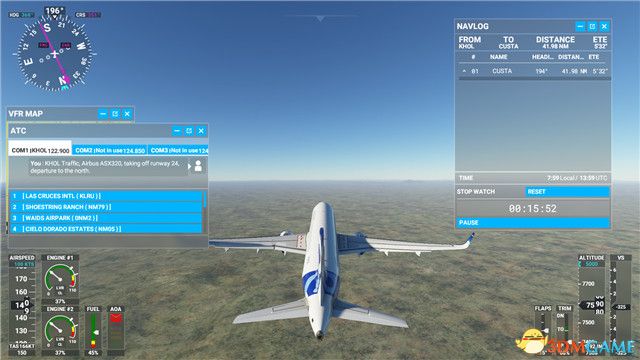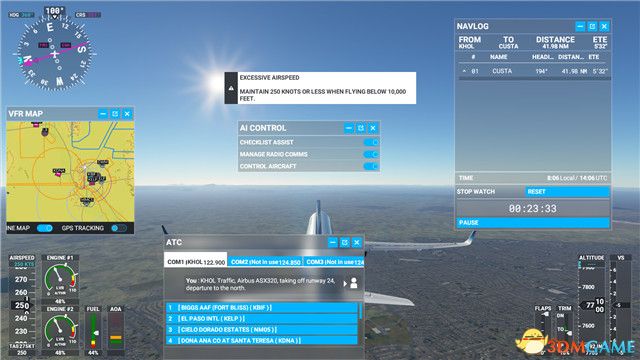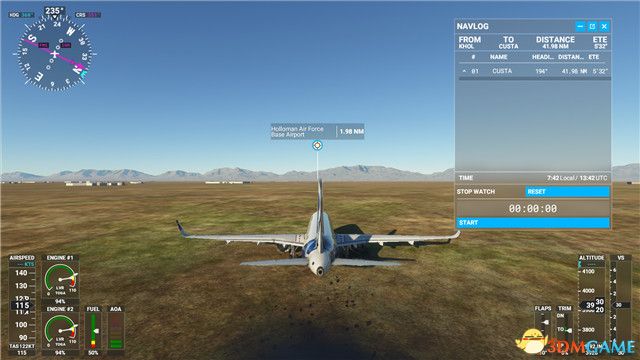來源:3DM攻略
遊戲介面解析:
1. 機艙介面:
機艙左面區域為各種儀錶面板,右側區域有少量儀錶面板。
左右拉杆下方有發動機按鈕。
2. 外觀介面:
左下和右下區域可以數位化的顯示出每個儀錶盤的參數。
左上角為指南針和方向盤。
遊戲開始菜單:
歡迎欄(WELCOME)
世界地圖(WORLD MAP)-進行一次自由航行,可自訂選取飛行地點,區域以及飛行計畫。
實況飛行(COURCHEVEL)-進行一場直播的飛行和降落。
飛行訓練(FLIGHT TRAINING)-進行飛行訓練,包含一些基礎的飛行操作和知識。
活動(ACTIVITIES)-尋找下一個挑戰項目。
新聞(NEWS)-回饋和支持。
檔案欄(PROFILE)
顯示當前檔案機庫飛機情況,以及各種航行日誌,記錄。
選項(OPTIONS)
進行遊戲的圖形,鏡頭,音效以及其他一些設置的更改。
遊戲試玩部分
《微軟飛行模擬2020》的主體遊戲部分為“世界地圖(WORLD MAP)”自訂飛行。
因此想要達到很好的飛行效果,筆者建議你首先進行“飛行訓練(FLIGHT TRAINING)”部分的內容。
飛行訓練一共有八個章節。
第一個章節為飛機的基礎飛行控制和視角鏡頭切換。
訓練目標都在左邊的文字方塊。
大體內容是學習飛機視角切換,進行簡單的駕駛方向改變,增減飛機動力。
開始遊戲之後,你駕駛的飛機會在空中飛行。
此時右上角會有任務內容提示。
使用滑鼠右搖杆可以前後左右流覽飛機四周的情況。
使用功能方向鍵可以迅速對兩側機窗進行瞥視。
接下來按右鍵滑鼠右鍵,進行機內的自由查看。
你可以找到飛機的主副方向盤,儀錶以及一些功能按鈕。
然後使用左搖杆左右扭動方向盤,改變飛機的左右垂直飛行。
使用左搖杆上下扭動,改變飛機的高低垂直飛行。
最後你需要找到飛機的發動機動力閥。
它就是面板上紅色拉杆按鈕左邊的那個黑色拉杆按鈕(標注有Throttle字樣)。
你可以通過旋轉按鈕來改變發動機的負載百分比,這樣就能改變發動機動力的大小。
完成所有操作後,第一章訓練結束。
第二章的訓練內容主要是認識儀錶盤和控制飛機的爬升。
在進行訓練關卡讀盤時,會出現一張飛機錶盤圖例。
1.飛行速度:指的是飛機前進的速度。
2. 飛機平衡指向器:主要用來顯示飛機與地平線的傾斜角度問題。
3. 海拔高度:顯示飛機當前的海拔高度。
4. 轉向/滑行指示器:顯示飛機的上下左右平衡。
5. 飛機朝向:類似於一個指南針,上面有NSWE標識,分別代表了北南西東。
6. 飛機垂直速度:指的是目前飛機朝上或朝下的飛行加速度。
7. 發動機轉速:顯示當前飛機的發動機轉速。
進入遊戲後,旁白會一個個為你講解這些儀錶的作用和能反映出來的問題。
其實這些儀錶的參數大多並不是特別重要。
你只需要留意海拔高度,飛行速度和指南針即可,之後我們會做重點分析。
首要任務目標出現,你需要使飛機與地平線平行,之後將油門開到最大。
完成後,你需要將飛機飛到地平線以下,然後將發動機降速到1800轉。
接下來,使用左搖杆向左和向右移動,使飛機進行角度傾斜。
最後一步,使用CTRL+ALT+X委託飛機飛行。
這樣以來,你會順利完成本章的訓練。
第三章的內容主要飛機的起飛和在空中保持一定的高度。
這一章內容比較容易。
首先使用手柄的Y+B鍵放下飛機的手刹。
接下來,將飛機的油門(Throttle)開到100%。
這時飛機開始向前移動,你需要使用LT和RT鍵對飛機進行左右轉向,使其進入飛行跑道。
成功進入軌道後,保持直線向前沖,記住一定要衝到跑道最末未再拉起飛機。
你需要讓飛機擁有充足的動力,這樣才能夠爬的更高。
飛到空中後,爬升至海拔5500英尺,並且保持75節點的飛行速度。
如果你實在顧不過來飛行器上的儀錶,可以採取單手柄操作模式。
使用功能鍵切換飛機視角,之後,儀錶的各項資料會顯示在螢幕的左下和右下方。
除此之外,如果你實在爬不到5500英尺的高度,不妨試一試Y+功能方向鍵(向下)。
這樣可以改變TRIM機翼的上下參數,使飛機頭朝上傾斜一點(一點就夠了,這組快速鍵需要微調,不要長按)。
如圖所示,這組快速鍵的解釋位於控制器中。
你可以很容易找到。
筆者也是找出了唯一這種可以在動力不太充足的情況下,讓飛機爬高的方法。
第四章的內容是降落。
如果你順利通過了第三章的內容,這一章的內容肯定會更加簡單。
如果進行飛機降落,那麼強烈建議切換到飛機的外觀視角。
因為這樣才能看清機場的跑道位置。
使用手柄的RB和LB可以改變飛機空中的水準刹車功能,效果很好。
你還可以使用提示的F8鍵,將水準刹車拉到最大,這樣會瞬間降低飛機向前飛行的速度。
調整好飛機的左右翼,瞄準跑道方向,降低飛機速度(使用手柄的B可以直接降低速度,使用A可以加速)。
系統建議你將速度降到0,實際上,那樣做很危險。
你只要將速度降到40%即可,然後,慢慢貼近地面。
這樣你就能很好的降落在跑道上。
進入跑道之後,迅速降低飛機的速度到0-10%左右,使用手柄Y鍵進行刹車。
同時,使用LT和RT掌握好飛機在地面上的左右運動,避免離開跑道。
尋找機場的停機位,任務順利完成。
第五章的主要內容是“機場擁堵措施(Traffic Pattern)”。
大概意思可以理解為,當機場跑道比較繁忙,你需要在機場四周進行盤旋,收到指令後方可降落。
實際上,我們進行這一章節的模擬主要是盤旋機場,最後安全降落。
開始飛行之後,利用之前我們學到的起飛知識放下手刹,開始起飛。
之後,飛行到一定的海拔高度,任務升級。
你需要飛向空中制定的位置。
接下來,會不斷的更新目標位置,使你在機場周圍盤旋一圈。
順利通過所有的飛行檢查點,你就可以安全降落回機場。
不過需要特別注意的是,此時機場跑道會有其它飛機飛行。
記得使自己的飛機盡可能進入右側跑道,避免撞機。
降落成功後,尋找停機坪位置,任務順利完成。
第六章內容和第五章比較相似,就不再重複。
接下來我們一併再說說第八章和第九章的內容。
這兩章內容實際上是一樣的,只有略微的差別。
這兩章的內容主要任務是進行兩個地點間的航行(Navigation)。
並且,你可以在左側找到飛行日誌。
飛行日誌上的內容比較簡潔,你不需要看懂太多內容,只需要記住幾個關鍵的參數。
這裡面最重要的參數就是目的地的方向度數,如圖所示。
我們這次的目的地,第一個是MUNDS PARK,第二個是FLAGSTAFF。
這兩個位置右會出現兩個航向度數,一個為41度,另一個為343度。
你需要對照圖片左上角的指南針,尋找那個航行度數。
如圖所示,目前我們的航行度數是025度,你需要朝041度的方向走才能到達第一個目的地。
就是這麼簡單,只要你知道下一站的航行度數,就可以直線趕到那裡。
在那裡,等待你的將是另外一個機場和休息站。
我們的試玩流程也到此全部結束。
學會了這些基礎的飛行技能,你可以開始自訂世界地圖(WORLD MAP)的有趣探險。
世界地圖模擬飛行
進入世界地圖,你可以自訂飛行地點和距離。
選擇你喜歡的兩個地點,然後,設置為出發地和將落地。
接下來,設置天氣和空中交通情況。
你還可以自訂設置遊戲時間,改為晚間或白天。
然後,你可以按一下飛機圖像,選擇目前可以使用的20多款飛機。
這些飛機有普通的單引擎飛機,也有比較高端的噴氣式飛機。
設置飛行會遇到的事件。
這裡面的隨機事件有很多,例如說飛行失誤,油箱漏油,引擎著火,機翼意外等。
設置這些意外,會極度考驗你的飛行駕駛能力和應急能力。
你還可以對機身重量進行重新配比,以及改變油量多少。
放大地圖,你將看到更多的航路細節,這條航線上你會經過的重要地點和港口。
修改好所有參數配置後,就可以開始飛行了。
這次我們使用的並不是訓練章節的簡單飛機,而是擁有雙引擎的噴氣式飛機。
我們可以瞭解上拉功能表中的內容。
“航行至(Travel To)”可以使你進行類似於傳送點式的航行地點切換。
接下來,說一個非常重要的功能表功能。
這個功能叫做“AI控制(AI Control)”,它可以把飛機直接交付給AI,幫你處理任何艱難險境。
打開航行日誌,找到航路上會遇到的網站。
最後,起飛進入雲層,校對好目的地角度,開始向那裡前進。
在航行中,你可以觀看各種地貌,城市景觀,自然景觀,觀看日出日落。
你還可以爬到高海拔的區域,享受寧靜的雲層。
在飛行過程中,你可以功能功能表中的地圖,查看目前所在的位置,以及查看周圍的機場。
你還可以打開無線電臺,尋求附近機場的訊息,或向它們求助。
一般情況下,飛機的飛行時間還是比較長的,因此你可以在疲勞的情況下,將飛機託管,使用自動駕駛或AI控制功能。
到達目的地之後,這次旅行順利結束。